Apple의 최신 iPhone 운영 체제인 iOS 15는 최신 버전인 iOS 15.2에서 컴퓨터 없이 잠긴 iPhone을 재설정하는 기능을 포함하여 출시 당시 많은 새로운 기능을 도입했습니다.
고급형 iPhone 13 Pro Max를 사용 하든 더 저렴한 iPhone 13을 사용하든 암호를 잊어버린 경우 정말 골치아픈 일이 될 수 있습니다. 그리고 너무 많이 잘못 추측하려고 하면 핸드셋이 잠기게 됩니다. 이 시점에서 암호를 다시 입력할 수 있을 때까지 기다려야 합니다. 기억이 나지 않으면 어려울 수 있습니다. 대안은 최소한 다시 사용할 수 있도록 iPhone을 지우고 재설정하는 것입니다.
iOS 15.2 이전에는 잠긴 iPhone을 컴퓨터를 통해서만 다시 활성화할 수 있었습니다. 그러나 이제 장치 자체에서 잠긴 iPhone을 재설정하고 지울 수 있습니다. Apple ID와 암호만 있으면 됩니다. 휴대폰을 찾거나 훔친 사람이 휴대폰을 다시 가져오는 것을 방지하기 위한 편리한 요구 사항입니다.
암호를 잊어버린 경우 컴퓨터 없이 잠긴 iPhone을 재설정하는 방법은 다음과 같습니다.
참고 : 이 가이드가 작동하려면 iPhone에서 iOS 15.2 이상이 실행되고 있어야 합니다.
컴퓨터 없이 잠긴 iPhone을 재설정하는 방법
1. 비밀번호를 잊어버렸더라도 걱정하지 마세요. 휴대전화가 셀룰러 또는 Wi-Fi 네트워크에 연결되어 있다고 가정하면 잘못된 비밀번호를 계속 입력하면 됩니다 . 결국 iPhone은 1분부터 시작하여 일정 시간 동안 사용할 수 없다고 알려줄 것입니다.
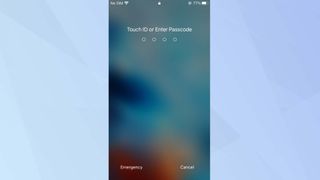
2 . 시간이 다 될 때까지 기다렸다가 다시 한 번 잘못된 암호를 여러 번 입력하십시오 . 이전과 마찬가지로 이번에는 5분 동안 iPhone을 사용할 수 없게 됩니다.
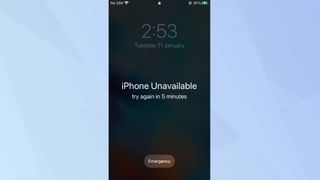
3. 다시 시간이 지날 때까지 기다렸다가 15분 동안 iPhone을 사용할 수 없게 될 때까지 잘못된 암호를 계속 입력합니다 . 오른쪽 하단에 " iPhone 지우기 " 라는 새로운 옵션이 나타납니다 . 계속해서 기기에서 모든 콘텐츠와 설정을 지우려면 " iPhone 지우기 "를 누르기 만 하면 됩니다 .
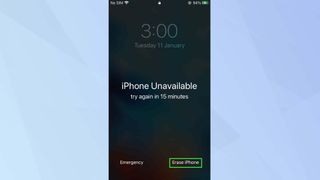
4. 이제 결정을 확인하라는 메시지가 표시되므로(암호를 다시 입력할 수 있을 때까지 기다리는 대안) 계속하려면 "iPhone 지우기"를 한 번 더 누릅니다 .
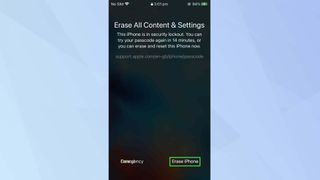
5. 장치가 Apple 계정 및 관련 서비스에서 로그아웃될 수 있도록 Apple ID 암호를 입력합니다 .
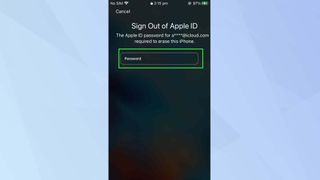
이제 컴퓨터 없이 잠긴 iPhone을 재설정하는 방법을 발견했습니다. iPhone에 대한 다른 가이드를 보고 싶을 수도 있습니다. 메시지 앱의 많은 기능에 대해 알아보려면 모든 iPhone 소유자가 알아야 할 15가지 필수 메시지 팁을 확인하십시오 . 전체 화면 발신자 표시를 놓치는 경우 iOS 15에서 전체 화면 발신자 표시를 얻는 방법을 참조하세요 . 또는 iPhone과 iPad에서 쉽게 편집할 수 있게 해주는 숨겨진 트랙패드를 찾아보세요 .
